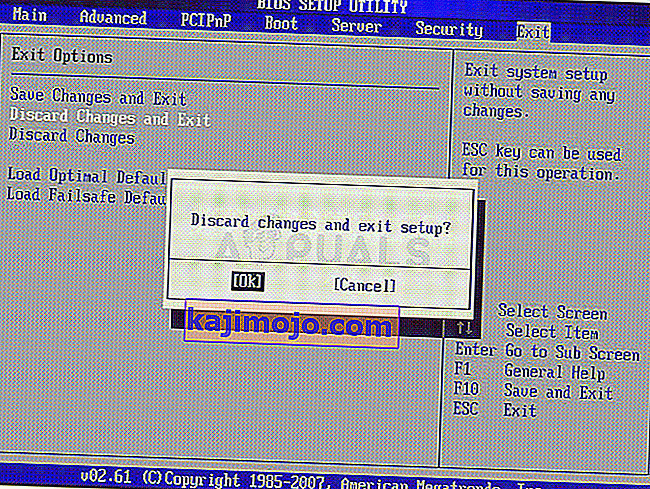A PXE indítás egy rendszer hálózaton keresztül történő indítását jelenti, bár IPv4 azt jelenti egy IPv4 alapú hálózaton.

Ez azt jelenti, hogy a PC a PXE-ről próbál elindulni, ami általában a számítógépek utolsó lehetősége. Ez azt is jelentheti, hogy más indítóeszközök, például a merevlemez, ekkor még nem voltak indíthatók. A probléma megoldására többféle módszer létezik, ezért nézze meg a cikket a további információkért.
1. megoldás: Engedélyezze a rendszerindító eszközt
Amikor egy ilyen hiba jelenik meg, néha visszaállíthat bizonyos beállításokat, amelyek a helyes indítási sorrendhez kapcsolódnak, és előfordulhat, hogy még egyszer hozzá kell adnia a merevlemezt alapértelmezett indító eszközként. Ez a folyamat magában foglalja a nagyon fontos beállítások megváltoztatását, ezért legyen óvatos és kövesse megfelelően az utasításokat.
- Kapcsolja be a számítógépet, és azonnal nyomja meg ismételten a Beállítás gombot, körülbelül másodpercenként, amíg a Computer Setup Utility meg nem nyílik. Ezt a kulcsot kell megjeleníteni a számítógépén, és nyomja meg a _ gombot a Telepítés futtatásához.
- A jobb nyílgombbal válassza ki a Biztonság menüt, a lefelé mutató nyíl segítségével válassza a Biztonságos rendszerindítás konfigurálása lehetőséget, majd nyomja meg az Enter billentyűt.

- A menü használata előtt figyelmeztetés jelenik meg. Nyomja meg az F10 billentyűt a Biztonságos rendszerindítás konfigurálása menübe való visszatéréshez.
- Megnyílik a Biztonságos indítás konfigurálása menü.
- A lefelé mutató nyíl gombbal válassza ki a Biztonságos rendszerindítás elemet, és a jobbra nyíl gombbal módosítsa a Letiltás beállítást.

- A lefelé mutató nyíl gombbal válassza ki a Régi támogatás lehetőséget, majd a jobb nyíl gombbal módosítsa az Engedélyezés beállítást.
- A módosítások elfogadásához nyomja meg az F10 billentyűt.
- A bal nyílgombbal válassza ki a Fájl menüt, a lefelé mutató nyíl segítségével válassza a Módosítások mentése és kilépés lehetőséget, majd nyomja meg az Enter billentyűt az Igen kiválasztásához.
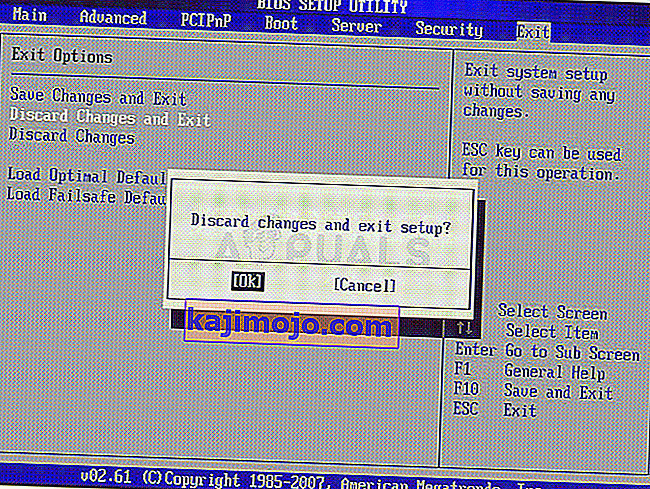
- A Computer Setup Utility bezár, és a számítógép újraindul. Amikor a számítógép újraindult, a bekapcsológomb segítségével kapcsolja ki a számítógépet.
Ha nem biztos abban, hogyan lehet újra elindulni a merevlemezről, akkor tudnia kell, hogy melyik lehetőséget válassza a rendszerindítási menü megnyitásakor. Megkérdezi, hogy melyik eszközről szeretné indítani a számítógépet. Kövesse az alábbi utasításokat a merevlemez meghajtóról történő egyszerű indításhoz.
- A számítógép bekapcsolásához nyomja meg a bekapcsológombot. Amint a számítógép elindul, megjelenik egy üzenet, amely jelzi, hogy a rendszerindítási mód megváltozott.
- Írja be az üzenetben látható négyjegyű kódot, majd nyomja meg az Enter billentyűt a módosítás megerősítéséhez.
MEGJEGYZÉS: A kódhoz nem jelenik meg szövegmező. Ez várható viselkedés. A számok beírásakor a kód szövegmező nélkül kerül naplózásra.

- Nyomja meg a bekapcsológombot a számítógép kikapcsolásához, várjon néhány másodpercet, majd kapcsolja be a számítógépet, és azonnal nyomja meg az Escape gombot ismételten, körülbelül másodpercenként, amíg a Startup menü meg nem nyílik.
- Nyomja meg az F9 billentyűt a Boot Menu megnyitásához.
- A lefelé mutató nyíl segítségével válassza ki a merevlemezt a rendszerindítási menüből, és az Enter gombra kattintva győződjön meg róla, hogy azt választotta. Indítsa újra a számítógépet, és ellenőrizze, hogy a probléma megoldódott-e.
2. megoldás: Tiltsa le a Wake on LAN funkciót a BIOS-ban
Ennek az opciónak a kikapcsolása csodákat tett azok számára, akik más módszerrel nem jártak sikerrel, és a módszert meglehetősen könnyű kihúzni, ha elég kényelmes a BIOS-ba való indításhoz, és bebizonyította, hogy igen, ha kipróbálta a fenti módszert!
- Kapcsolja ki a számítógépet a Start menü >> Bekapcsológomb >> Leállítás menüpontjával.
- Kapcsolja be újra a számítógépet, és a rendszer indításakor lépjen be a BIOS-ba a BIOS gomb megnyomásával. A BIOS kulcs általában az indítóképernyőn jelenik meg, és azt mondja: „A ___ megnyomásával lépjen be a telepítőbe. A közös BIOS-kulcsok az F1, F2, Del, Esc és F10. Vegye figyelembe, hogy gyorsnak kell lennie, mivel az üzenet elég gyorsan eltűnik.

- A Wake on LAN opció, amelyet meg kell változtatnia, a különböző gyártók által készített BIOS firmware-eszközök különböző fülei alatt található, és nincs egyedülálló módja annak megtalálásának. Általában az Energiagazdálkodási lehetőségek alatt található, vagy bármi hasonló néven, például a Speciális beállítások alatt.
- Amikor a BIOS beállítási képernyő bármely területén megtalálja a Wake-On-LAN opciót, keresse meg azt, és módosítsa az értékét Letiltva értékre.

- Keresse meg a Kilépés szakaszt, és válassza a Kilépés a változtatások mentéséből lehetőséget. Ez a rendszerindítással folytatódik, ezért ellenőrizze, hogy a hiba továbbra is megjelenik-e.
3. megoldás: Frissítse a BIOS-t
Ha valami nincs rendben a számítógép BIOS-ával, nehéz megmondani, hogy bármi képes megoldani a problémát, kivéve a BIOS teljes frissítését. A BIOS frissítése fejlett folyamat lehet, és a probléma az, hogy gyártónként jelentősen eltér. Ezért gondosan követnie kell a lépéseket, ha eredményeket szeretne látni.
- A számítógépre telepített BIOS aktuális verziójának megismeréséhez írja be az msinfo parancsot a Start menü Keresősávjába.
- Keresse meg a BIOS verziót közvetlenül a processzor modellje alatt, és másoljon vagy írjon át bármit egy szöveges fájlba vagy egy darab papírra.

- Az összes alkatrész külön-külön történő megvásárlásával megtudhatja, hogy számítógépét kötegelték-e, előre építették vagy szerelték-e össze. Ez azért fontos, mert nem akarja használni a számítógépének egyik összetevőjéhez készített BIOS-ot, amikor az nem vonatkozik a többi eszközére, és a BIOS-t felül fogja írni egy hibával, ami súlyos hibákhoz és rendszerproblémákhoz vezet.
- Készítse elő a számítógépet a frissítésre. Ha frissíti laptopját, győződjön meg róla, hogy az akkumulátora teljesen fel van töltve, és minden esetre csatlakoztassa. Ha frissít egy számítógépet, tanácsos szünetmentes tápegységet (UPS) használni, hogy megbizonyosodjon arról, hogy számítógépe nem kapcsol ki a frissítés során áramszünet miatt.
- Kövesse a különféle asztali és laptopgyártók, például a Lenovo, a Gateway, a HP, a Dell és az MSI által készített utasításokat.